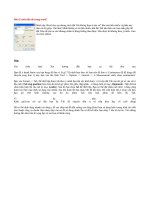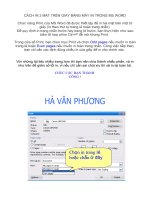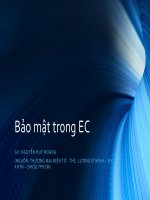cách bảo mật trong word
Bạn đang xem bản rút gọn của tài liệu. Xem và tải ngay bản đầy đủ của tài liệu tại đây (54.93 KB, 2 trang )
Thủ thuật bảo mật tuyệt đối trong văn bản
Nếu bạn đang sử dụng phiên bản Microsoft Word 2003 trở lên thì có một
tính năng bảo mật văn bản rất hay mang tên Protect Document, với tính
năng này bạn có thể an tâm giao văn bản cho người khác mà không sợ họ
chỉnh sửa, thay đổi cả văn bản hoặc từng đoạn văn bản do bạn chỉ định.
Để kích hoạt chức năng này, bạn hãy nhấn vào Menu Tool > Protect Document. Giao diện làm việc chính của
chương trình sẽ được xuất hiện ở phía bên tay phải cửa sổ làm việc của bạn.
Tại đây nếu đơn thuần bạn chỉ muốn đoạn văn bản của mình được bảo vệ mà không ai có quyền thay đổi các thông
số bên trong văn bản của mình như (Font chữ, định dạng, thiết kế, ) thì bạn chỉ việc đánh dấu kiểm vào trước tuỳ
mục Limit formatting to a selection of styles, sau đó nhấn vào tuỳ chọn Yes, Start Enforcing Protection rồi nhập mật
khẩu để khoá các định dạng văn bản này vào.
Ngoài tính năng trên, nó còn có một chức năng khá hay khoá từng đoạn hoặc không cho thay đổi hoặc thêm bớt bất
kỳ thứ gì trong văn bản. Các tính năng này được phân cấp mở rộng trong tuỳ mục Editing restriction. Chúng bao
gồm:
1. Tracked changes: hiển thị riêng biệt những đoạn văn bản bảo mật và những đoạn văn bản mà người khác thêm
vào (các đoạn văn bản thêm vào sẽ được phân tách mà hiển thị kiểu chữ màu đỏ).
2. Comments: không cho phép bạn thêm bớt hoặc chỉnh sửa bất cứ thứ gì trong văn bản, bạn chỉ có quyền thêm
vào tạo các đoạn ghi chú (comments) mà thôi.
3. Filling in forms: không được thêm bớt và các định dạng trong văn bản, bạn chỉ có thể thay đổi các biểu mẫu có
trong văn bản.
4. No changes: văn bản của bạn chỉ có quyền được xem mà không thể làm được gì, tất cả các lệnh trong Word đều
bị khoá bỏ.
Khi đã chọn xong, bạn hãy nhấn vào tuỳ chọn Yes, Start Enforcing Protection rồi nhập mật khẩu để bảo vệ văn bản
của bạn vào. Từ lúc này văn bản của bạn đã thực sự "an toàn" rồi đấy.
Khi nào muốn trở lại "hiện trạng làm việc ban đầu" cho các văn bản đã khoá, bạn hãy mở văn bản bị khoá lên rồi
truy xuất vào menu Tools > Unprotect Document. Sau đó nhập mật khẩu để giải mã vào.